Arreglos rápidos de iPhone que no guardan fotos en el carrete de la cámara en iOS 14
Summary: The text below will show the fast fixes to solve iPhone not saving photos to the camera roll on iOS 14 and recover any lost photos with the help of Bitwar iPhone Data Recovery!
Table of Contents
Comprender que el iPhone no guarda fotos en iOS 14
There are many tools or features that are not working well after the latest iOS 14 update such as notifications not working, messages disappearing, Apple Pay not working, and others. Recently, iPhone users had complained that their iPhones do not save photos in the photo album, which causes them to lose a lot of important photos from their iPhone.
Entonces, si perdió sus fotos debido al problema del iPhone, le sugerimos que recupere la foto antes de realizar las correcciones para resolver el problema.
Recuperar fotos perdidas con la recuperación de datos de iPhone
Bitwar iPhone Data Recovery es la herramienta de recuperación de datos más eficiente para iPhone porque puede restaurar múltiples tipos de archivos que incluyen mensajes, fotos, calendarios, registros de llamadas, videos, marcadores y otros.
Por lo tanto, siga los pasos guiados a continuación para recuperar las fotos perdidas del iPhone y evitar más pérdidas de datos.
Step 1: Descargar and Install la herramienta de recuperación de datos de iPhone de Bitwarsoft Download Center.
Step 2: Connect su dispositivo iPhone a la PC y Open the software.

Step 3: Choose Fotos de los tipos de archivo y haga clic en Start Scan.

Step 4: Preview the scan results and click the Recover to Computer botón para recuperar las fotos perdidas.

3 arreglos para resolver que el iPhone no guarda fotos en el carrete de la cámara
Después de recuperar sus fotos perdidas, puede continuar con las soluciones a continuación que mejor ayuden a su situación.
Método 1: reiniciar el iPhone
Lo primero es lo primero, debe reiniciar su iPhone inmediatamente cuando vea que este problema está sucediendo en su iPhone para actualizar el sistema operativo en su teléfono. Todo lo que necesita hacer es mantener presionado el botón de encendido y deslizarlo hacia la derecha para apagarlo. Luego, mantenga presionado el mismo botón y espere a que aparezca el logotipo de Apple en la pantalla.
Método 2: Verifique el almacenamiento del iPhone
Cuando no haya suficiente espacio de almacenamiento en su iPhone, dejará de guardar nuevos archivos multimedia en el carrete de su cámara, que incluyen videos y fotos. Por lo tanto, debe verificar el espacio de almacenamiento y, si el almacenamiento está lleno, eliminar las fotos, videos, aplicaciones, notas u otros no deseados para liberar espacio para nuevos archivos.
Step 1: Go to iPhone Settings.
Step 2: Click on the General menu.
Step 3: Select almacenamiento de iPhone para comprobar el espacio de almacenamiento.
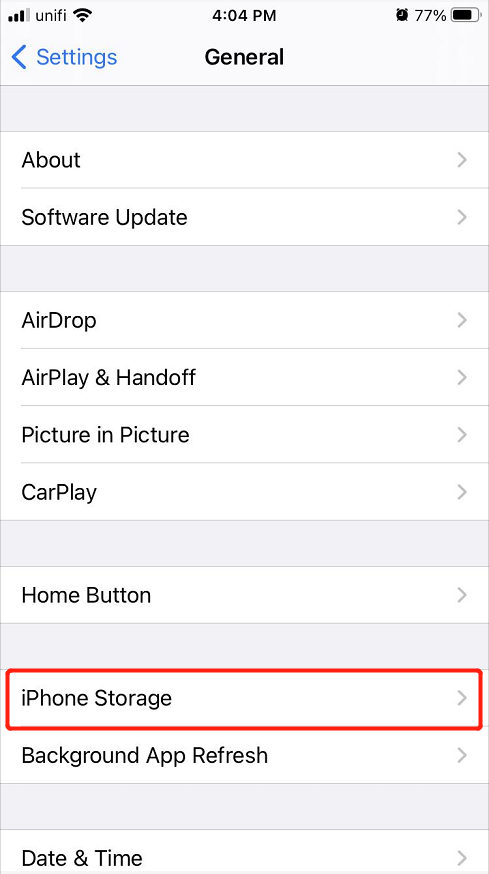
Método 3: enviar fotos a través de iMessage
La forma más efectiva es enviar las fotos a través de iMessage para guardar el teléfono en la aplicación de mensajes.
Step 1: Open the Aplicación de cámara on your iPhone.
Step 2: Tomar un Foto and click the miniatura desde la esquina inferior izquierda para obtener una vista previa de la foto.
Step 3: Choose the Cuota icono y seleccione Message para compartir la foto con cualquiera de sus contactos.
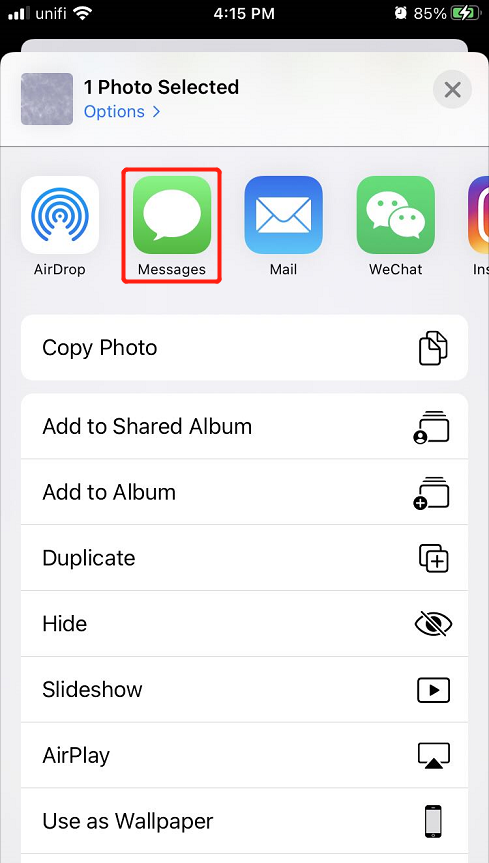
¡Guarde la foto en el carrete de la cámara!
En caso de que se encuentre con el mismo problema, recuerde seguir las soluciones anteriores para solucionar el problema de que el iPhone no guarda las fotos en el rollo de la cámara fácilmente y recuperar las fotos perdidas del iPhone usando Bitwar iPhone Data Recovery!
Previous Article
Novedades de Bitwar HEIC Converter para Mac V3.1.0 Resumen: El texto a continuación mostrará las soluciones rápidas para resolver que el iPhone no guarda fotos en el carrete de la cámara en ...Next Article
Las 4 mejores soluciones para reparar los mensajes de iPhone que desaparecieron de la bandeja de entrada Resumen: El texto a continuación mostrará las soluciones rápidas para resolver que el iPhone no guarda fotos en el carrete de la cámara en ...
About Bitwar iPhone Data Recovery
3 Steps to recover photos, videos, contacts, call logs, notes, messages, reminders and calendars, Safari bookmarks, etc. from iPhone/iPad/iPod Touch.
Learn More
